このダイアログボックスでファイルの命名および出力パスのルールを指定できます。このダイアログボックスは、出力プロフィールの設定ダイアログボックスのファイル名ドロップダウンリストでカスタム...を選択した場合に表示されます。
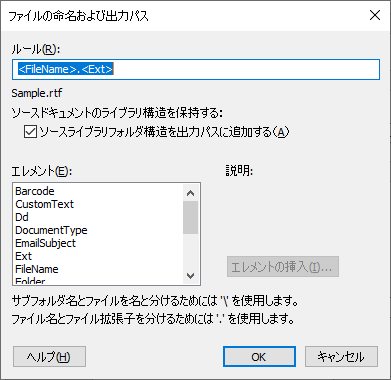
| オプション名 |
オプションの説明 |
| ルール |
ファイルの命名および出力パスの規則 要素リストおよび角括弧(<>)文書の属性からの要素が含まれます。 その他の要素は角括弧なしで入力されます。 <>に囲まれていない要素は以下のようにパスされます。 出力フォルダのサブフォルダでは、スラッシュを 1 つだけ指定できます。
 注:要素の名前は、大文字小文字の区別があります。. 注:要素の名前は、大文字小文字の区別があります。.
リストから要素を挿入するには要素を選択し、要素の挿入ボタンを押します。 文書の属性を挿入するには、角括弧に属性名を入力します。 文書にこの名前の属性がない場合は、属性値の代わりに空白の文字列が使用されます。
 重要事項!保存されたソースファイルの命名規則を設定する場合は、次の要素を使用できません:Barcode、IndexField、CustomText、DocumentType、UserDefinedEntity、EmailFileName、EmailSubjec。 重要事項!保存されたソースファイルの命名規則を設定する場合は、次の要素を使用できません:Barcode、IndexField、CustomText、DocumentType、UserDefinedEntity、EmailFileName、EmailSubjec。
例えば、
- <Barcode>.<Ext>
バーコード名は出力ファイルの名前として使用されます。
- <Barcode>\<FileName>.<Ext>
バーコード値はフォルダの名前として使用されます。 バーコード値に基づき文書を並べ替える場合に便利です。
- <Folder>.<Ext>
- 入力フォルダの名前は出力ファイルの名前として使用されます。これは、各サブフォルダに同じドキュメントを参照する画像が含まれていて、ワークフローのプロパティダイアログボックスの3. ドキュメント分割タブで各ジョブごとに1つのドキュメントを作成ドキュメントの分割方法が選択されている場合に便利です。
- <Filename>.<SourceExt>.<Ext>
入力画像の拡張子は出力ファイル名に保存されます。
- OCR_<FileName>.<Ext>
プレフィックス「OCR_」 が出力ファイル名に追加されます。
サンプルファイル名は、ルールの下に表示されます。
 注:出力フォルダにファイルを保存する際に名前の競合が発生した場合(同じ名前のファイルが既に存在する場合)、4 桁の数がファイル名に追加されます。 注:出力フォルダにファイルを保存する際に名前の競合が発生した場合(同じ名前のファイルが既に存在する場合)、4 桁の数がファイル名に追加されます。
|
| ソースライブラリフォルダ構造を出力パスに追加する(A) |
ソースライブラリのフォルダ構造を保持するオプションは、すべてのドキュメントライブラリワークフローで利用できます。デフォルトでは、このオプションはすべてのそのようなワークフローで有効になっています。このオプションが無効である場合は、すべての出力ドキュメントは出力ライブラリのルートフォルダに配置されます。 |
| SharePointサイトとライブラリ構造を出力パスに追加する(S) |
このオプションを選択して、ソースサイトと SharePoint ライブラリの名前を出力パスに追加します。 |
| エレメント |
ファイル命名および規則に追加できる出力パスの要素のリスト:
 注:この要素は、ワークフローのプロパティダイアログボックスの3. ドキュメント分割タブでバーコードページの後に新しいドキュメントを開始方法が選択されている場合に使用可能です。 注:この要素は、ワークフローのプロパティダイアログボックスの3. ドキュメント分割タブでバーコードページの後に新しいドキュメントを開始方法が選択されている場合に使用可能です。
- CustomText
ドキュメント分割スクリプトまたはドキュメント識別およびインデックス作成スクリプトによって入力される CustomText プロパティの値。
- Dd
現在の日付
- DocumentType
ドキュメントのタイプ
- Ext
出力フォーマット拡張子
- FileName
入力ファイルの名前。
メールを処理する際、メールの件名がファイル名に使われます。メールの添付では、添付ファイルの名前が使われます。
- EmailFileName
入力メールファイル(.eml または .msg)
- EmailSubject
入力メールの件名
- Folder
画像フォルダのサブフォルダ名
- IndexField
インデックスフィールドの値
- Mm
現在の月
- SourceExt
入力画像ファイルの拡張子
- Time
現在の時間
- Yy
現在の年(2 桁)
- Yyyy
現在の年(4 桁)
選択された要素の説明はリストの右側に表示されます。
|
|
エレメントの挿入...
(ボタン)
|
選択した要素を規則に挿入します。. |
こちらも参照してください:
ワークフロープロパティダイアログボックスの出力タブ
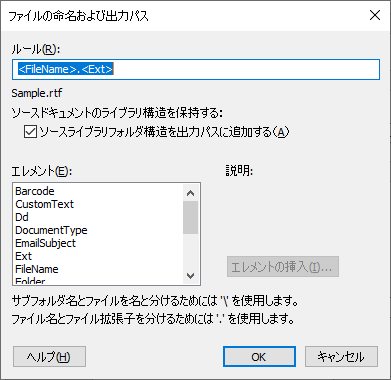
 注:要素の名前は、大文字小文字の区別があります。.
注:要素の名前は、大文字小文字の区別があります。. 重要事項!保存されたソースファイルの命名規則を設定する場合は、次の要素を使用できません:Barcode、IndexField、CustomText、DocumentType、UserDefinedEntity、EmailFileName、EmailSubjec。
重要事項!保存されたソースファイルの命名規則を設定する場合は、次の要素を使用できません:Barcode、IndexField、CustomText、DocumentType、UserDefinedEntity、EmailFileName、EmailSubjec。